ブログをやっていると、記事の文字数をチェックすることはよくあるのではないでしょうか。
自分のブログの記事だけでなく、リサーチのために他のブログ記事を確認したい時にも「文字数」を確認することがあると思います。
そんな「文字数のカウント」の仕方についてまとめてみました。
自分のブログ記事の文字数をチェックする方法
記事を書くときに、WordPressの管理画面で直接書くのはあまりおすすめできません。これにはいろいろと理由がありますが、特にネットワークが不安定な状態だと、最悪途中で文章が消えてしまうことがあります。
そこで、記事作成の際には、まずはWord(ワード)、あるいはテキストエディタなどで記事を作成しましょう。
WORDで文字数をチェック
Wordの場合は、記事を作成中でも画面の左下を見れば、入力されている文字数がわかります。

テキストエディタで文字数をチェック
次にWORDでなく、テキストエディタで記事作成をする場合の方法です。
テキストエディタはWindows用、MAC用も様々なものがありますが、以下のテキストエディタあたりが有名でおすすめです。
【Windows用】
- 秀丸エディタ
- TeraPad
- サクラエディタ
【MAC用】
- CotEditor
- mi
- iText Express
- OmmWriter
なお、Windows標準のメモ帳・ワードパッドや、MAC標準の「テキストエディタ」は機能的に問題があるので使わないようにしましょう。
私は有料ですが「秀丸エディタ」をずっと昔から愛用しています。
今はMACのPCを使っていますが、機能的に秀丸エディタに匹敵するものはMACのアプリには無かったので(知らないだけかもしれませんが)、仮想環境で秀丸エディタを使い続けています。サクラエディタやTeraPadも使い勝手が良くておすすめですね。
下記画面は「秀丸エディタ」ですが、画面の右下に文字数が表示されます。

テキストエディタの種類にもよりますが、他のエディタでも同じように文字数がリアルで下部に表示されます。
WordPressの投稿画面で文字数をチェック
次にワードプレスの記事投稿の画面でもリアルに文字数がチェックできます。
こちらも記事の文字数は左下の方に文字数が表示されます。
ワードプレスの投稿画面には、「ビジュアル」「テキスト」の2つのモードがありますが、どちらでも同じように文字数が表示されますよ。
WordPressでは、文字装飾を行うと、その文字の前後にHTMLタグが付与されますが、そうしたタグはカウントされないので安心してください。

文字数をカウントするツールを使う
今度はツールを使って文字数をチェックする方法です。WEB上で動く無料で公開されているツールがいくつかあります。とりわけ、ここは使いやすいですね。

ただ、以前の古いワードプレスのバージョンでは、投稿画面に文字数が表示されていなかったため、こうしたツールを使うことも良くありましたが、今はあまり使う必要はないかもしれません。
他人のブログ記事の文字数をチェックする方法
次に他のブログ記事の文字数をチェックする方法についてお伝えします。
文章をコピペしてからWORDやエディタで文字数をチェック
まずはオーソドックスな方法から。
- 記事を上から下まで、マウスでドラッグしながら範囲選択する
- Ctrl+Cか、右クリック→コピーにて、文字をコピーする
- Wordか、テキストエディタか、文字をカウントするツールに貼り付けして文字数をカウントする
ただし、ブログによっては、「コピーや右クリック禁止」になる設定をプラグインで行っているところもあり、そうした場合はこの方法は使えません。
Chromeの拡張機能「かんたん文字数カウント」を使って文字数をチェック
次に非常に便利なのが、「かんたん文字数カウント」というGoogleChromeの拡張機能を使う方法です(Firefoxにもあります)。
導入は簡単です。
下記chromeのウェブストアに行きましょう。
↓
「かんたん文字数カウント」拡張機能
- 右上にある「CHROMEに追加」ボタンを押す。
- 追加しますか?と聞いてきたら、「拡張機能を追加」ボタンを押す
これで導入完了です。
使い方は次の通り。
-
- 記事を上から下まで、マウスでドラッグしながら範囲選択する。
- 右クリックし、「選択したテキストの文字数をカウント」をクリック。

-
- 文字数が表示される。
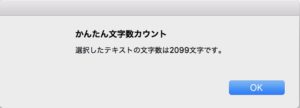
この「かんたん文字数カウント」の拡張機能を使う方法が一番便利です。
ちなみに、こちらも「コピーや右クリック禁止」の設定を行っているブログでは範囲選択や右クリックができないため使えません。
コピーや右クリックが使えないブログやサイトでは?
上記2つの方法とも、コピーや右クリックが使えないブログやサイトでは文字数のカウントチェックができませんが、実は確認する方法はあります。
-
- 記事のソースを表示する。
右クリックは使えないので、以下のショートカットキーにて表示させる
Windows:「ctrlキー」+「u」
MAC:「commandキー」+「optionキー」+「u」
-
- ソースから該当の記事部分だけを範囲選択してコピーする。
*この状態ではHTMLタグもそのまま入っています。
-
- ワードプレスで新規の投稿画面を開き、「テキスト」のエディタに切り替える。
*ビジュアルエディタはNG
-
- ワードプレスの投稿画面にコピーしたデータを貼り付ける。
- 記事の左下に文字数が表示する。
*テキストのエディタではHTMLタグはカウントされないため、ほぼ正確な文字数がわかる
この確認方法はちょっと面倒なので、あえてそこまでする必要はあるか?というと微妙です。慣れれば目視でもある程度は文字数の予測は立てられるので、それで良いのではと言えるかもしれません。
ただ右クリック禁止の設定をしているブログの記事で、どうしても文字数を確認したい場合は、この方法で可能です。覚えておいて損はないですね。
まとめ
ブログの記事の文字数をチェックする方法についてまとめましたが、基本的には次の通りに確認するのがベストです。
★記事作成の段階で文字数をチェックするには?
- Wordかテキストエディタで記事を作成し、あわせて文字数もチェックする。
- WordPressの投稿画面にできた記事を貼り付けし、文字装飾や修正を行う。
- WordPressの画面で最終的に文字数をチェックする。
★他のブログ記事の文字数をチェックするには?
- Chromeの拡張機能である「かんたん文字数カウント」を使って文字数をチェックする
- 右クリック禁止の記事は目視で大体の文字数の予想をたてる(どうしても!という場合はソースでチェック)
ということで、参考にしてみてください。
<<関連記事>>
記事の文字数はSEOに関係するのか?長文がやっぱりいいの?

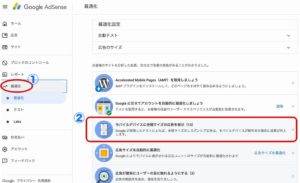







コメント
コメント一覧 (10件)
こんにちは。
ブログランキングからきました。
ブログの記事の文字数をチェックする方法
解りやすくてとても勉強になります。
また拝見させていただきます。
ゆきぴさん
コメントありがとうございます。
参考になったようで良かったです!
ブログランキングから来ました。いつも標準装備されているメモ帳をつかってますが、文字数が確認できなくて不便だなと思っていたところだったのでおススメのものを使って作業を進めていこうと思います。とてもいい情報をありがとうございます。
さな さん
コメントありがとうございます!
ブログ記事を書くときにはメモ帳は使わない方がいいですよ。
Wordかテキストエディタを使えば、
使い勝手も良いですし、安心ですね。
こんにちは。
ブログランキングから来ました。
記事の文字数が簡単にわかる便利なものああるのですね。
とても参考になりました。
ありがとうございます。
応援して帰ります。
こんにちは、
ブログランキングから来ました。
文字数カウントする方法。
とてもわかりやすかったです。
ありがとうございます。
ポチッとさせていただきます。
ランキングから訪問しました。記事の文字数って気にしますね!
確かに今どのくらい書いているのだろうと思ったときすぐにわかると時間の節約になりますね!
簡単な見つけ方が複数あることが嬉しいです。
こんにちは。
文字数を確認したい時って確かにあります!
使うエディタを選べばまずは良さそうですね。
Chromeの拡張機能である「かんたん文字数カウント」
これは知りませんでした。
なんだかちょっと得した気分です
ありがとうございました。
ランキングから訪問しました。
文字数のことよくわかりました。
ワードに書いてからの方法がベストですね!
あとは投稿ページに張ることで、消えることが防げますね!
有難うございました。
一瞬で調べている答えを読むことができて非常に助かりました。ありがとうございました!!